目录
3.打开rviz,添加image显示项,订阅对应话题,即可显示:
前言
在ROS下常用的主要有两种驱动包:usb_cam和uvc_cam
一、usb_cam安装
1.在工作空间中安装:
1)采用源代码
cd catkin_ws/src
git clone https://github.com/bosch-ros-pkg/usb_cam.git
cd ..
catkin_make 2)命令行安装
sudo apt-get install ros-melodic-usb-cam2 . 运行usb_cam_node开启摄像头
(1)打开新终端,运行
roscore(2)新版本的usb_cam包在launch文件夹下有自带的launch文件,名叫usb_cam-test.launch,直接cd到这个文件夹下运行它。
cd
cd catkin_ws/src/usb_cam/launch
roslaunch usb_cam-test.launch 这个时候 调用的是你自己的笔记本上的摄像头,
要去launch文件中把video0改成video1就可以调用外接摄像头(一般默认笔记本自带摄像头是video0)
注:如果是虚拟机可能会出现“Cannot identity '/dev/vide1':2,No such file or directory"错误
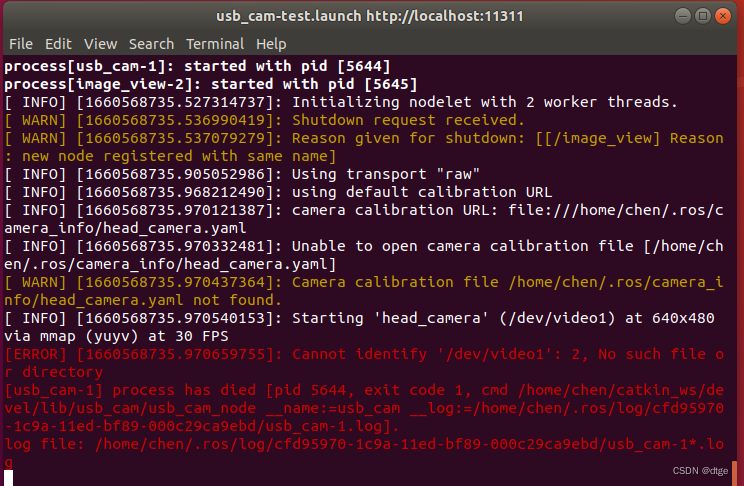
这是不能识别摄像头。
解决方法:在虚拟机设置中的USB控制器中选中“显示所有USB输入设备”

3.打开rviz,添加image显示项,订阅对应话题,即可显示:
二、 安装uvc_cam
1.安装
apt-get方式
sudo apt-get install ros-melodic-uvc-camera
source /opt/ros/melodic/setup.bash采用apt-get的方式,直接装在了ROS的安装路径中,并设置工作路径。
安装成功后在/opt/ros/melodic/的路径中就会找到uvc_camera_node。
2.启动uvc_camera_node节点:
roscore
rosrun uvc_camera uvc_camera_node打开rviz,添加image显示项,订阅对应话题,即可显示
3.运行节点显示摄像头内容
$ rosrun uvc_camera uvc_camera_node
$ rosrun image_view image_view image:=/image_raw






















 447
447











 被折叠的 条评论
为什么被折叠?
被折叠的 条评论
为什么被折叠?










